Андрей Кашкаров - Ваш персональный компьютер: настраиваем в домашних условиях
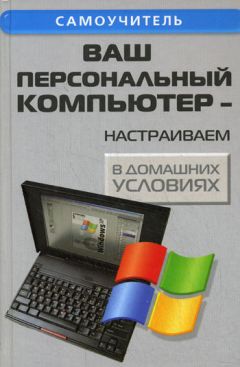
Все авторские права соблюдены. Напишите нам, если Вы не согласны.
Описание книги "Ваш персональный компьютер: настраиваем в домашних условиях"
Описание и краткое содержание "Ваш персональный компьютер: настраиваем в домашних условиях" читать бесплатно онлайн.
Когда только пошли массовыми тиражами книжки для пользователей персональных компьютеров, перед читателями не стояло как такового вопроса – какую из них выбрать. Теперь начинающему пользователю без квалифицированного совета уже не обойтись.
Что делать, если вы недавно купили компьютер или ваши знакомые преуспевают в работе, а вы «топчетесь на месте»? Ваш компьютер «тормозит» и крадет место на жестком диске не по дням, а по часам? Как защититься от Интернет – атак?
Все эти и многие другие практические рекомендации в доступной даже новичку форме изложены в книге. В приложениях приведены редкие справочные данные, полезные при замене комплектующих ПК и его периферийных устройств.
Книга для широкого круга читателей – пользователей персональных компьютеров, работающих в распространенных средах Windows и Linux.
Кроме Scandisk существуют и другие утилиты аналогичного назначения, например, NDD (Norton Disk Doctor) из пакета Norton Utilities для Windows. Окно программы показано на рис. 1.2.
Рис. 1.2 Утилита проверки NDD
Важно, чтобы программа была достаточно современной (чтобы понимать устройство файловой системы FAT32) и русифицированной, чтобы правильно воспринимать имена папок и файлов, написанные русскими буквами.
Так, для Windows 98 и WiпМе необходимы Norton Utilities для Windows версии 3.0 и выше, а лучше версий 2000 или 2002.
Для допотопной Windows 95 сгодится и вторая версия Norton Utilities для Windows. Категорически не годны старые версии утилит, написанных под DOS и Norton всех версий, потому, что старые версии не понимают длинных имен файлов.
В WinNT есть собственная утилита проверки, которая умеет работать не только с обычными файловыми системами FAT и FAT32, но также и со специфической файловой системой NTFS.
Тут всего 2 настройки.
Если надо проверить системный диск или диск, на котором есть открытые файлы (например, в текстовый или графический редактор загружен файл, взятый именно с этого диска), то галочка в строке Автоматически проверять системные ошибки тут же вызовет сообщение, что система не может получить монопольного доступа к диску, а потому будет работать при следующем перезапуске системы. Можно и отказать ей в этом, но тогда работать программа не станет.
Галочка в строке Проверять и восстанавливать поврежденные сектора позволит просмотреть участки дисковой поверхности, помеченный бэд – блоками (плохими, подозрительными блоками), и попытаться вернуть их к первоначальному виду.
Аналогичная утилита в оболочке WindowsNT (по сравнению с программой Scandisk в Win2000) не перестает эффективно работать, если в это время сохранить, например, файл на проверяемый диск или нечто с него удалить (даже если проверяемый диск системный или загрузочный).
В комплекте WinNT есть программа для проверки дисков Checkdisk, она запускается из командной строки, осуществляет более глубокую проверку, чем обычная, находит и поправляет больше ошибок. Запускается она так:
♦ chkdsk c: – проверка диска С: с созданием файла отчета;
♦ chkdsk с: /f – то же, но с исправлением ошибок;
♦ chkdsk c: /f/r – то же, но с поиском и исправлением поврежденных секторов.
Если Checkdisk обнаруживает, что некоторые другие программы работают с диском, который ей предложено проверить, она просит разрешения отключить том (диск) и только потом начнет проверку. По окончании проверки диском снова можно будет пользоваться.
Если запускать проверку так:
chkdsk c: /f/x – то программа проверит диск и исправит ошибки, отключив этот том без лишних вопросов.
А вот с системным диском так не получиться. Отключать его нельзя никогда. Checkdisk предложит проверить системный диск (опять обзовет его «томом») при следующей загрузке системы – до того, как диск окажется занят другими программами.
5.2. Дефрагментация диска
Иногда при записи информации на жесткий диск Windows разбивает файлы на части, сохраняя их на разных участках диска, например, часть файла оказывается в начале диска, другая – в середине, в самом конце.
А для того, чтобы пользователь по – прежнему полагал программу единым целым – головки HDD работают в очень быстром темпе – жесткий диск изнашивается быстрее. Замедление работы, как следствие таких разбивок, часто весьма значительное – наиболее важная проблема: диск быстро считывает данные, расположенные на диске подряд, но для перехода из конца в конец дисковой поверхности ему нужно заметно большее время.
Программа «Дефрагментация диска» (Defrag) как раз и предназначена для того, чтобы собирать файлы из фрагментов в одно целое, ускоряя тем самым обращение к диску.
При первом запуске программа не знает, какой диск надо проверить, и спрашивает об этом. Необходимо выбрать что-то из строки с выпадающим списком дисков и нажать «ОК». Если дефрагментация запускалась со страницы свойств диска, то работа начнется сразу.
Кнопка Настройка (только для Windows 98 и выше) позволяет задать некоторые параметры дефрагментации: надо ли перемещать наиболее часто используемые программы в начало диска для ускорения их запуска, надо ли проверять диск на наличие ошибок.
Дефрагментация идет только до тех пор, пока Scandisk не наткнется на ошибку файловой системы, затем предлагается проверить диск и исправить в нем ошибки.
Даже на быстрых винчестерах дефрагментация идет довольно долго, возникает искушение поработать на компьютере «параллельно» с процессом, но, стоит хоть один байт записать на оптимизируемый (дефрагментируемый) диск, как программа начнет оптимизацию сначала. Поэтому диск на время дефрагментации лучше не трогать (закрыть все файлы, выключить антивирус).
Как вариант можно работать в другом логическом диске или слушать музыку.
Если дефрагментация все время прерывается, рекомендуется загрузка в безопасном режиме. Но даже в безопасном режиме, где выключен антивирус и другие резидентные программы, дефрагментация иногда начинается сначала из-за записи на диск. В чем здесь отличие?
Во – первых, по сравнению с обычным режимом происходит это редко, а во – вторых, после прерывания работы Defrag пробегает уже обработанные участки очень быстро, так что потери времени небольшие.
Для просмотра процесса дефрагментации нажимают иконку Сведения. Разными цветами обозначены свободные и занятые участки поверхности диска, уже оптимизированные (дефрагментированные) и еще пока нет, находящиеся в начале, в середине диска и в конце.
Дефрагментацию желательно проводить раз в 2…3 месяца, а при работе с большими объемами данных – с графикой высокого разрешения и большого размера, с файлами мультимедиа и чаще (в зависимости от интенсивности работы, объема HDD и других параметров – здесь индивидуально). Скорость запуска программ, считывания и записи файлов в результате заметно возрастает.
Программа defrag позволяет осуществить дефрагментацию как обычных дисков, так и сжатых из состава MS-DOS 6.22. Процесс дефрагментации сжатых дисков проводится в два этапа и занимает существенно большее время.
При вызове программы выбирают диск (уже проверенный) для работы; программа анализирует состояние памяти системы, состояние файловой структуры и дает рекомендации по режиму дефрагментации: полная дефрагментация или только фрагментированных файлов (обычно ее проводят еженедельно).
При перезаписи только фрагментированных файлов процесс завершается быстро, но между файлами на диске могут сохраниться «дырки», что создает предпосылки для записи дефрагментированных файлов в дальнейшем. При полной дефрагментации все файлы располагаются непрерывно и одним сплошным участком на диске.
При необходимости процесс можно прерывать («Esc»). Программа отсортировывает файлы на диске по различным критериям (дате создания, размеру). Эта опция устанавливается через меню программы, но используется редко. Работа с файлами, расположенными в начале диска, производится несколько быстрее, чем с расположенными в конце.
Утилиты дефрагментации
В уже упоминавшемся наборе программ Norton Utilities есть достаточно быстрая утилита дефрагментации – Speed Disk («быстрый диск») единственная пока программа, которая может оптимизировать диск полностью, не создавая маленьких, не заполненных фрагментов свободного места. Ее функциональный аналог – программа Diskepeer («дискохозяйка», по аналогии с housekeeper – домохозяйка).
Первоначально Diskepeer была ориентирована на пользователей Windows NT/2000 (сложная система защиты делала дефрагментацию диска не простой задачей).
Она снабжена встроенным планировщиком, способным запустить дефрагментацию в нужный период времени, может быть «сторожем», который непрерывно отслеживает операции записи на диск и вовремя корректирует работу операционной системы.
Для выполнения ответственных операции (например, дефрагментация файла подкачки) Diskepeer берет на себя управление в момент загрузки компьютера и проводит дефрагментацию еще до старта операционной системы. Особенность Diskepeer состоит в том, что выполняется степень автоматизации всех необходимых действий.
В чем проигрывает Diskepeer, например, NSD, так это в двух пунктах: дефрагментация свободного места и полная дефрагментация в режиме сеанса, без перезагрузки.
Свежие версии понимают как файловую систему FAT32 с длинными именами файлов, так и русские имена папок и файлов. На рис. 1.3. показано окно Speed Disk.
Рис. 1.3. Окно программы Speed Disk
В Windows XP окно дефрагментатора выглядит так, как показано на рис. 1.4. Можно проверить степень фрагментации диска (кнопка «Анализ») – если степень фрагментации велика, программа предложит провести обработку, нажав кнопку Дефрагментация.
Рис. 1.4. Дефрагментация диска в Windows XP
Подписывайтесь на наши страницы в социальных сетях.
Будьте в курсе последних книжных новинок, комментируйте, обсуждайте. Мы ждём Вас!
Похожие книги на "Ваш персональный компьютер: настраиваем в домашних условиях"
Книги похожие на "Ваш персональный компьютер: настраиваем в домашних условиях" читать онлайн или скачать бесплатно полные версии.
Мы рекомендуем Вам зарегистрироваться либо войти на сайт под своим именем.
Отзывы о "Андрей Кашкаров - Ваш персональный компьютер: настраиваем в домашних условиях"
Отзывы читателей о книге "Ваш персональный компьютер: настраиваем в домашних условиях", комментарии и мнения людей о произведении.


























